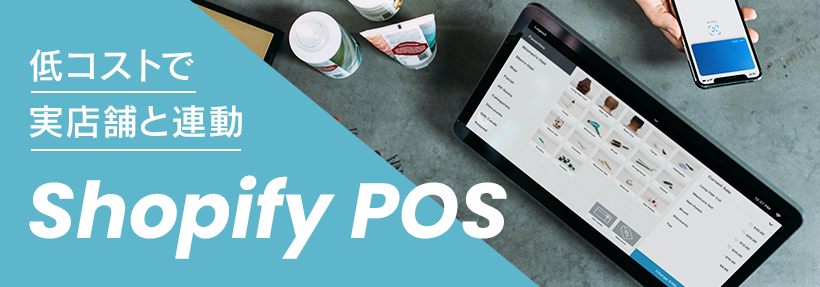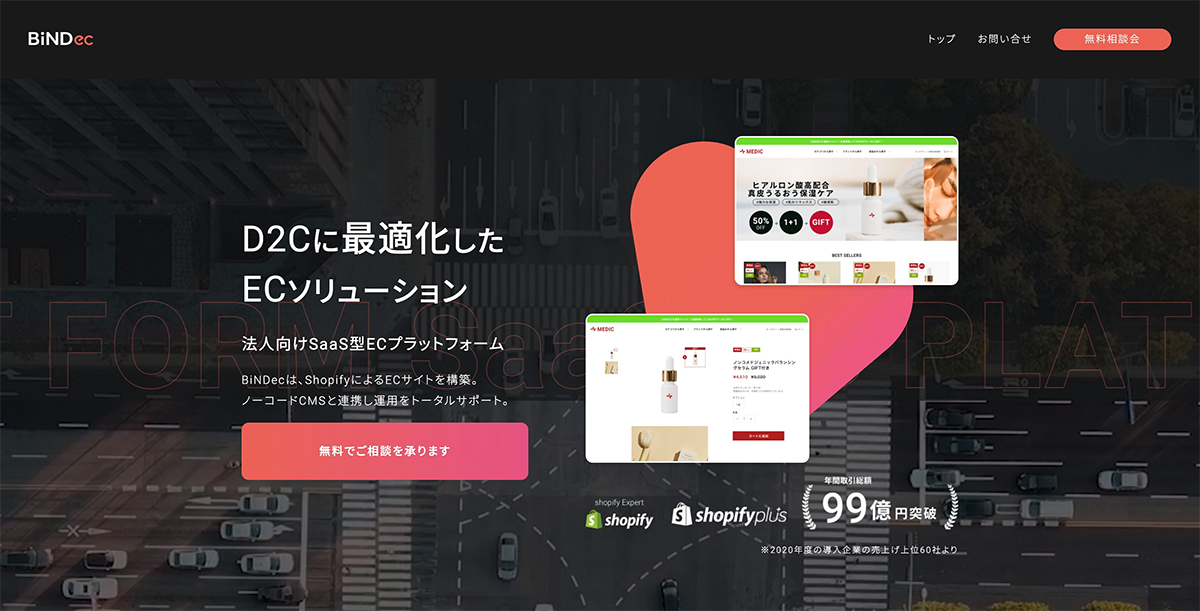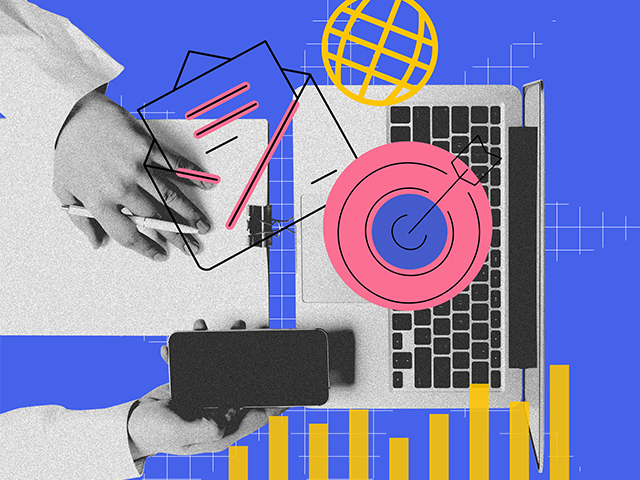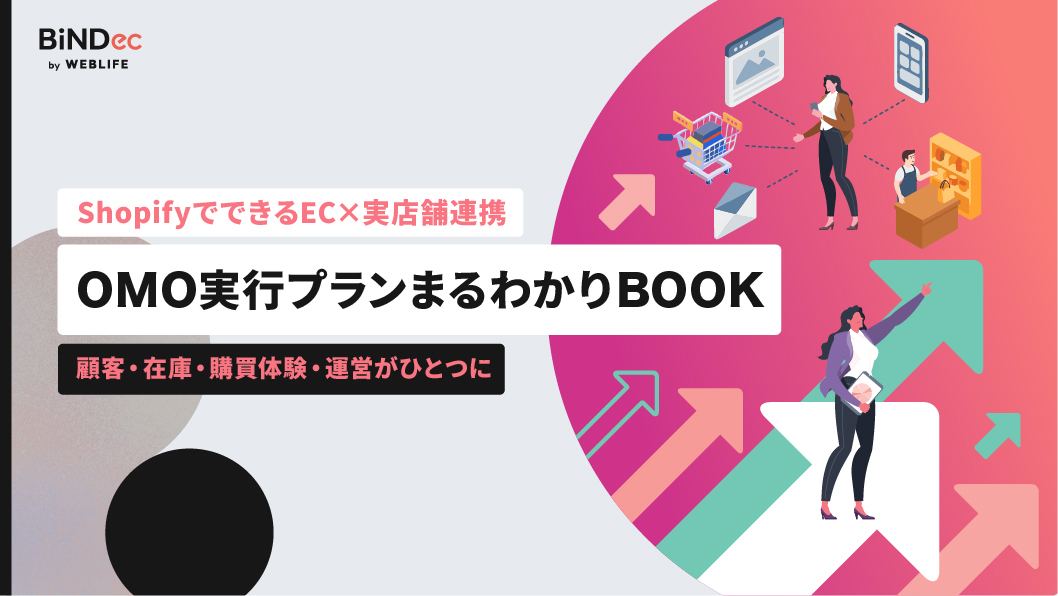Shopify POSは、ECサイトと実店舗の在庫状況や顧客情報などを一括管理できるシステムです。ShopifyでECサイトを構築している事業者なら、タブレットやスマートフォンにShopify POSアプリをインストールするだけで、簡単に無料で利用できます。
本記事では、Shopify POSのメリットや詳しい料金形態、設定方法、機能などを紹介しています。ECサイトと実店舗の両方で商品を販売している方や、今後実店舗への販路拡大を見込んでいる事業者は、Shopify POSを活用して顧客満足度の向上と購買率アップを目指しましょう。
Shopify POSとは?
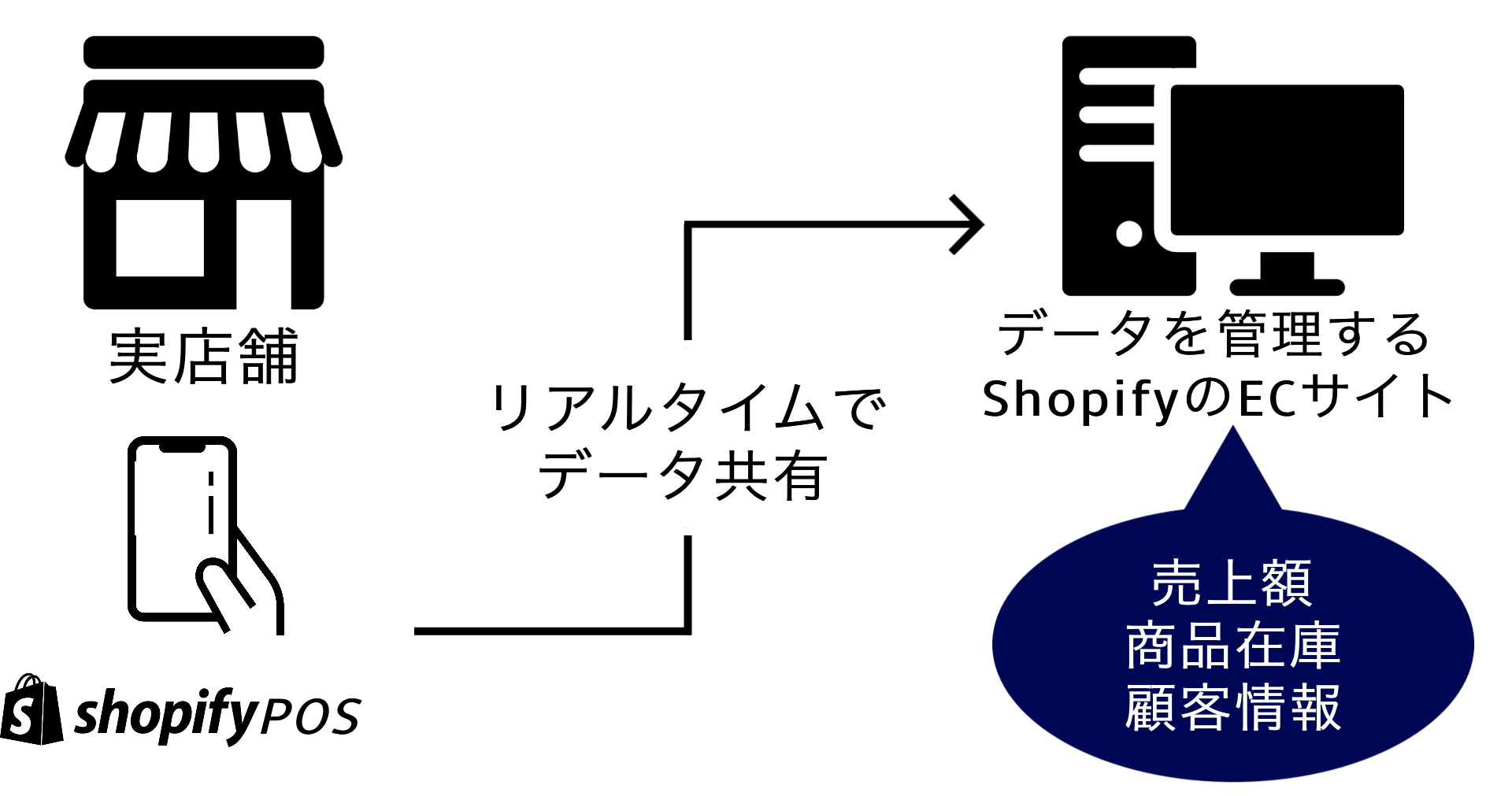
実店舗を運営している方なら「POSレジ」や「POSシステム」というワードを一度は耳にしたことがあるのではないでしょうか?そもそもPOSとは、商品がいつ、いくらで、いくつ売れたといった販売情報を管理するシステムのことです。
Shopify POSは、ECサイトと実店舗の販売情報や顧客情報、在庫情報などを連携してまとめて一括管理することができるShopify独自のPOSシステムです。Shopify POSでECサイトと連携された実店舗で商品の清算が行われると、その商品分の在庫がECサイトから自動的に引かれ、売上金額も加算されます。
オンラインストアと実店舗の両方を運営する場合ではもちろん、期間限定のポップアップストアなどの一時的な実店舗販売でも余計なコストをかけずシームレスに商品や在庫の管理を行うことが可能となるシステムです。
Shopify POSを利用する4つのメリット

【メリット1】オンラインストアと実店舗の情報を一括管理できる
Shopifyではオンラインストアの販売や在庫、顧客に関するデータは自動的に集計されます。そこにShopify POSを利用することでECサイトと実店舗の注文情報や在庫データ、会員情報などをShopifyに一元化することが可能となります。
オンラインとオフラインに関係なくアプリのダウンロードされたモバイル端末さえあれば売上や在庫を連携して管理できるため場所を選ばない販売展開が可能となります。たとえばポップアップストアなどの期間限定店舗の場合でも売上や在庫管理を行うことが可能です。
全ての情報を1箇所でまとめての集計が可能となるため、業務が効率化されることに加えて集計されたデータはShopifyの管理画面上で分析でき、戦略や施策を立てやすいというメリットもあります。
Shopify POSの料金
Shopify POSはShopifyユーザー向けのサービスです。Shopifyのいずれのプランにも加入していない事業者が利用することはできません。一方、Shopifyを利用していれば、プランを問わずShopify POS Liteという無料版のShopify POSを利用できます。
Shopifyの基本プランは、Basic、Grow、Advancedの3種類です。加えて、SNSに特化したカート機能のみを有する月額5ドルのスタータープランでもShopify POS Liteを利用できます。
さらに、Shopify POS Liteの上位プランとして、Shopify POS Proがあります。Shopify POS Proを利用するためには、1店舗あたり89ドルの費用がかかりますが、月額2,000ドルのShopify Plusプランに加入していれば無料です。
| Shopifyの月額料金 | Shopify POS Lite の利用料金 |
Shopify POS Pro の月額利用料金 |
|
| 5ドル | 無料 | 89ドル(79ドル) /1店舗あたり |
|
| ¥4,850(¥3,650) | 同上 | 同上 | |
| ¥13,500(¥10,100) | 同上 | 同上 | |
| ¥58,500(¥44,000) | 同上 | 同上 | 2,000ドル~ | Shopify POS Proが利用可能 | 無料 |
※カッコ内は年払いの料金
Shopify POS Proには、顧客の購入動向にもとづいたおすすめ商品の提示や、オンラインで購入した商品の店頭受け取りサービス、スタッフごとの売上の計上と管理、商品需要の予測や在庫数の少ない商品への警告機能、バーコードスキャナーによる在庫管理など、多彩な機能が搭載されています。
一方、Shopify POS Liteでは、店頭で購入に至らなかった商品のメール案内、実店舗とオンラインストアの在庫連携、実店舗とオンラインストア共通の顧客管理などが可能です。
Shopify POSの設定方法
Shopify POSは、誰でも簡単に利用できます。Shopifyを利用している事業者がShopify POSを使い始めるまでの手順には、7つのステップがあります。
1. Shopify POSアプリを店舗用端末にダウンロード
Shopify POSを導入するためには、まずは店舗用のタブレットまたはスマートフォンにShopify POSアプリをダウンロードしましょう。App StoreまたはGoogle Play ストアで「Shopify POS」と検索してください。
Shopify POSアプリでは、さまざまなメニューボタンを利用して操作を行います。タブレットでもスマートフォンでも操作は可能ですが、タブレットのほうが使いやすいかもしれません。
アプリを開くと、「ログイン」または「コードでログイン」というログイン方法が表示されます。ログインを選ぶとShopifyのログイン画面に遷移するので、ログイン後、アプリの指示に沿ってロケーションなどの設定をしてください。このとき、次回以降のログインに使用するPINコードの作成も行います。
2. 販売チャネルにPOSを追加
店舗用端末にアプリをダウンロードしたら、Shopifyの管理画面から販売チャネルを追加します。POSアプリをインストールしたタブレットやスマートフォンはいったん横に置き、自社のShopifyアカウントの管理画面から設定を行ってください。
管理画面トップの「販売チャネル」というメニューの横に「>」表示があります。ここをクリックして、「Point of Sale」を選択してください。これが、Shopify POSです。
なお、Point of Saleがインストールされていない場合は、下記画面のように該当のメニューが表示されません。
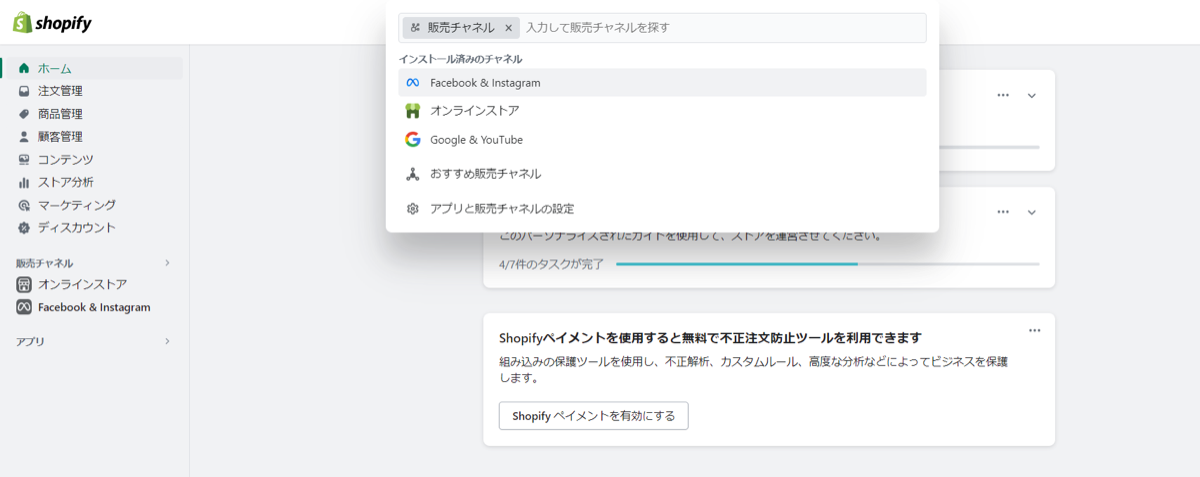
その場合、「アプリと販売チャネルの設定」を選択して「Shopify アプリストア」にアクセスし、該当のアプリを追加しましょう。
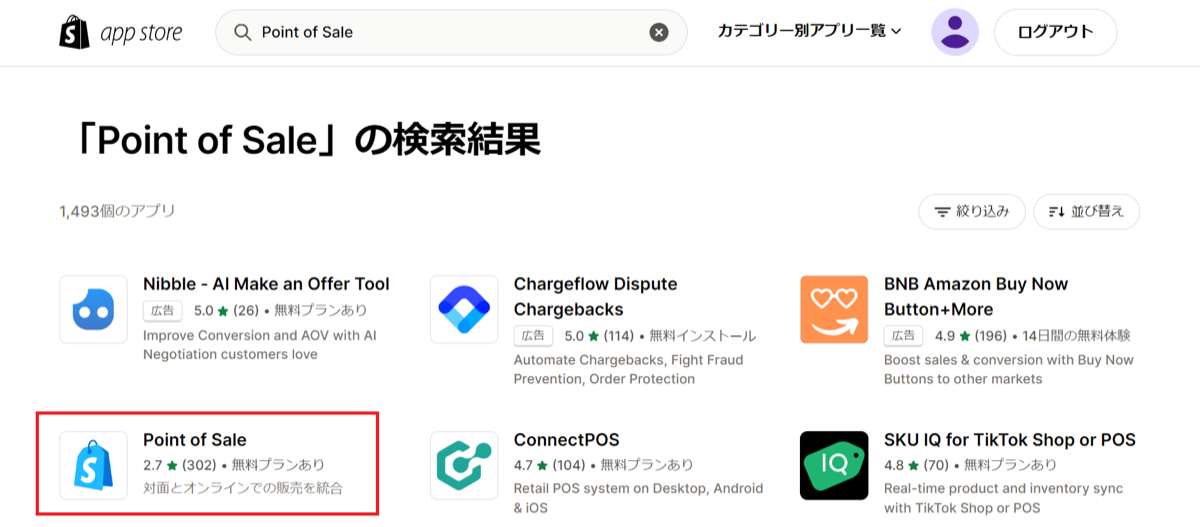
アプリを追加すると、下記の画面が表示されます。
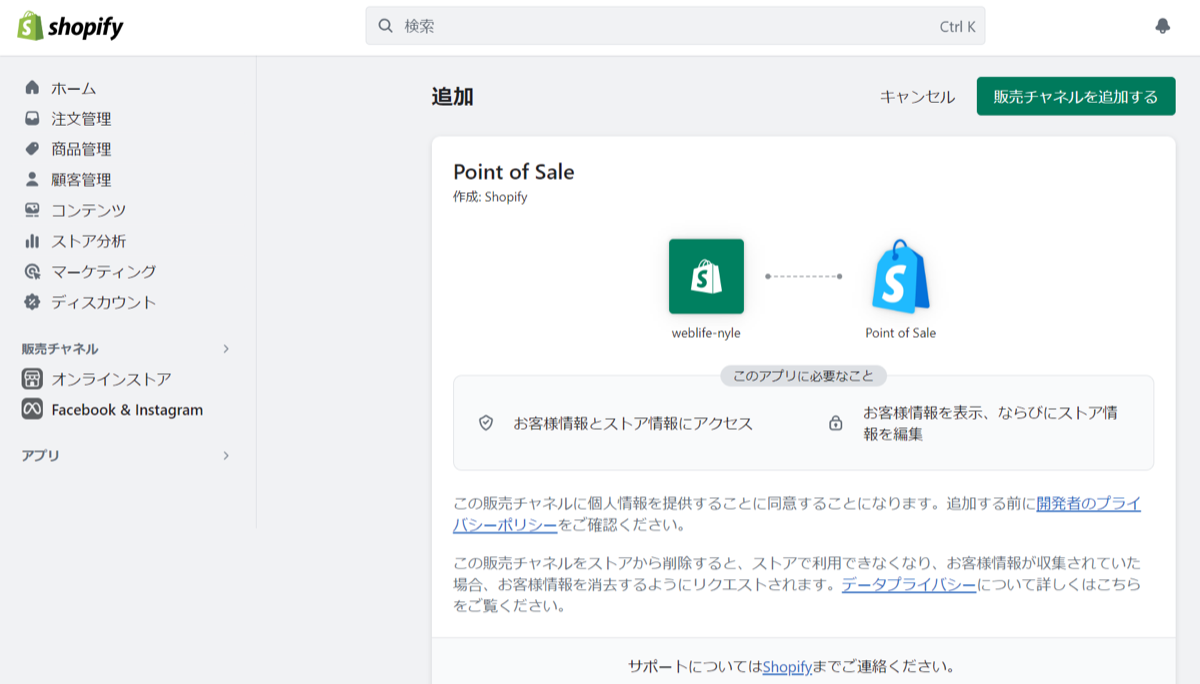
「販売チャネルを追加する」をクリックして、販売チャネルにPoint of Saleを追加してください。
追加されたチャネルを選択すると、スタッフの権限設定やロケーション設定などを行うことができます。案内に沿って、Shopify POSを利用するのに必要な情報を設定しましょう。
3. ECサイトの商品の販売チャネルを設定
販売チャネルを追加したら、続いてECサイトに登録している商品のうち、Shopify POSを利用して実店舗でも販売する商品の登録を行います。
Shopify管理画面の「商品管理」メニューを開き、実店舗でも取り扱いたい商品のチェックボックスにチェックを入れて「一括編集」をクリックしてください。
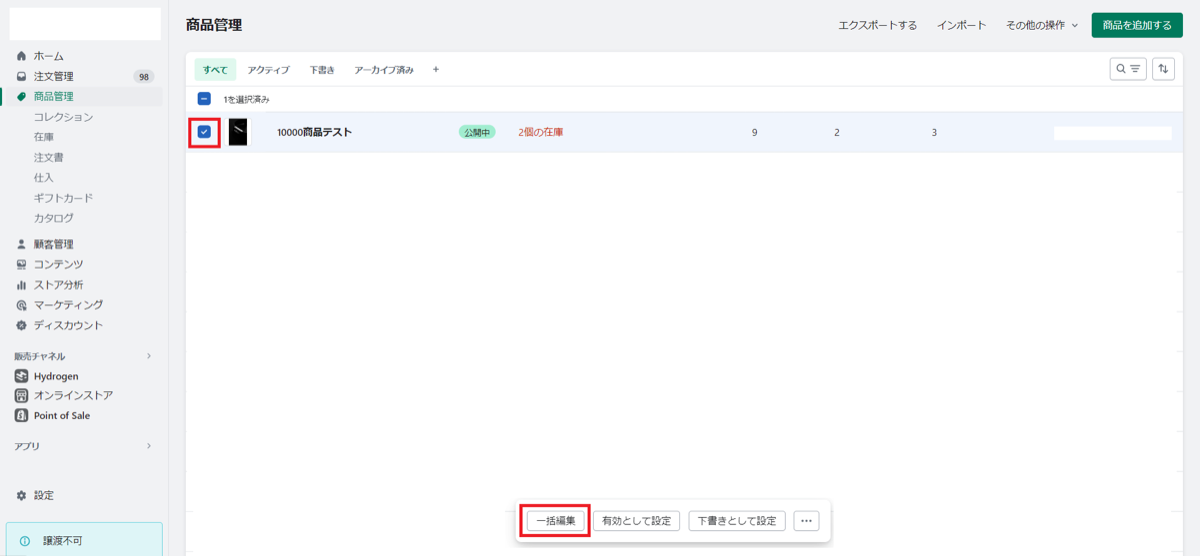
右側の「列」を選択するとフィールドが表示されるので、「販売チャネル」でPoint of Saleを選択します。
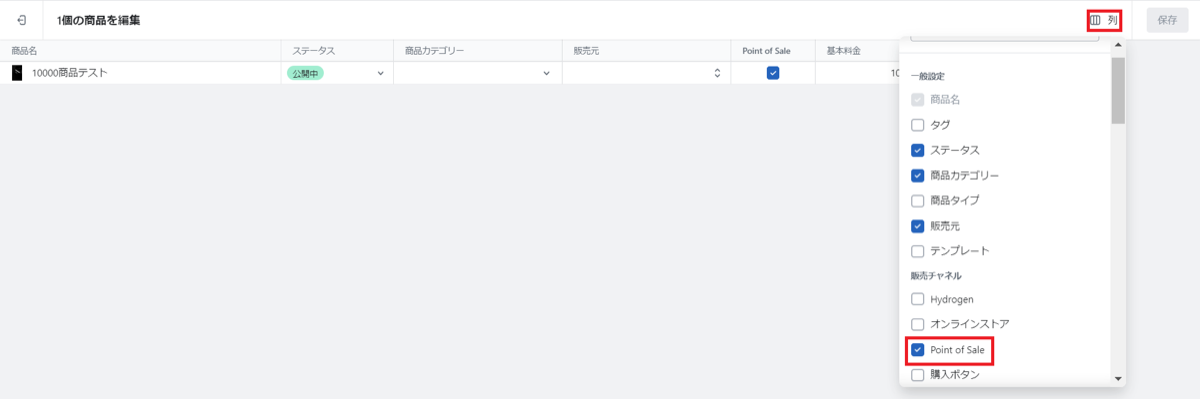
なお、商品を新たに追加する場合に、Shopify POSを利用できるように設定するには、「商品管理」画面で操作を行います。「商品管理」画面から商品を追加する際に、登録画面右側の「公開する」ボックスの「管理」ボタンをクリックして「販売チャネルを管理」を選択すると、Point of Saleという販売チャネルが選択可能です。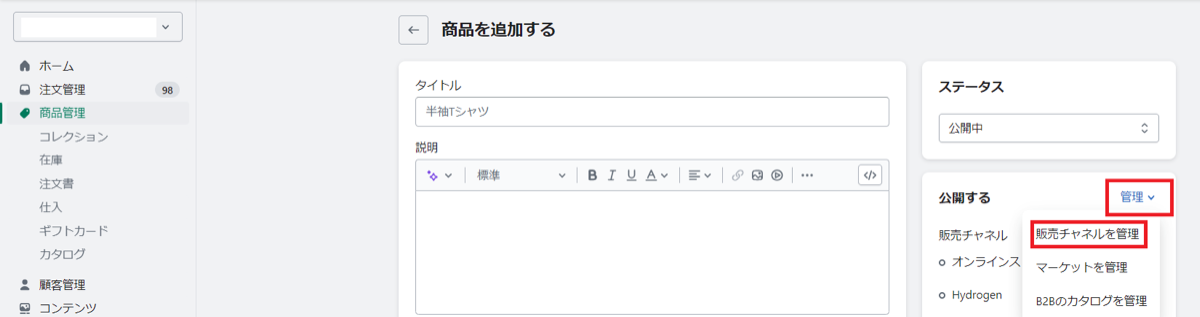
4. 税金の設定
商品登録が終わったら、Shopify POSで販売する商品について、税金の設定を行います。Shopifyの管理画面の「設定」メニューをクリックし、「関税と税金」から登録しましょう。
海外にも実店舗がある場合、それぞれの地域の税制に合わせた設定が必要です。また、軽減税率の対象になる商品を取り扱う場合は、日本の税金設定画面の下部「税の優先適用を追加」から、軽減税率対象となるコレクションを選択して税率の設定ができます。
5. 決済方法の設定
税金の設定が終わったら、決済方法の設定が必要です。
Shopify POSはクレジットカード決済といった外部のキャッシュレス決済サービス対応端末と連携していないため、実店舗でのキャッシュレス決済に対応するには、キャッシュレス決済対応端末とShopify POSとで決済情報を二重に登録することになります。詳細は、下記の「キャッシュレス決済対応端末と併用してShopify POSを活用する方法」の項目でも解説しますが、この場合、端末で決済を行いつつ、Shopify POS上でも決済をしなければなりません。
POSレジについて詳しくは、下記の記事をご参照ください。
6. 外部のハードウェアの導入・設定
決済方法の事前登録が終わったら、実店舗に導入するハードウェアの設定が必要です。
現金を収納しておくキャッシュドロワーやレシートプリンターといった外部のハードウェアの中には、Shopify POSと連携可能なものがあります。連携可能な機器を利用する場合は、連携の設定はShopify POSアプリ上で行うことが可能です。
7. テスト注文
最後に、Shopify POSで実際にテスト注文を行います。現金決済・クレジットカード決済・ギフトカードを使った決済といったさまざまな決済方法を活用したパターンや、店舗で購入した商品の自宅発送、購入に至らなかった商品についての案内メールの送信など、さまざまなケースをシミュレーションしてみることで、正しく機能するかどうかを確認します。
キャッシュレス決済対応端末と併用してShopify POSを活用する方法
Shopify POSは、日本では現状、クレジットカードや電子決済などの対応端末と連携できないため、オンラインストアと実店舗で購入履歴といった顧客情報を紐づけるには、Shopify POSと決済端末と併用して下記のような手順を踏まなければなりません。1~3と5はShopify POSでの操作、4は別途用意した決済端末での操作です。
- Shopify POS上で販売する商品を検索、またはバーコードリーダーで読み取り
- 販売を担当するスタッフの情報をShopify POS上で登録
- 顧客情報の呼び出し、紐づけ
- 別途用意した決済端末で決済処理
- Shopify POS上で現金もしくはクレジットを選択し、決済処理
Shopify POSでできること
Shopify POSを活用すれば、実店舗とオンラインのECサイトでの情報を連携させ、下記のような「カート送信」「店舗受け取り」「顧客の自宅などへの発送」といった便利な機能を利用することも可能です。売上の向上や顧客の利便性に役立つでしょう。
カート送信
カート送信とは、実店舗で購入に至らなかった商品について、案内のメールを送信する機能、いわゆるカゴ落ちメールです。
例えば、アパレル店で服の購入を検討していた顧客がその場で購入しなかった場合に、商品がカートに入った状態のECサイトの顧客専用URLを記載した案内メールを送信できます。
顧客は自宅に帰って落ち着いて検討できる上に、オンラインショップで商品を探す必要もなくなるため、購入につながりやすくなります。
店舗受け取り
店舗受け取りとは、オンラインで注文した商品を店舗で受け取れる機能です。
この機能を活用するには、対応できる店舗をあらかじめShopify管理画面の「ロケーション」から登録しておき、それぞれの場所に在庫設定をしましょう。該当の商品を顧客が購入しようとすると、商品画面に「店舗受取可能」という案内が表示されます。
自宅や職場などと店舗が近い顧客にとって、通販で確保しておいた商品を送料無料で受け取れるのは大きなメリットになります。
顧客の自宅などへの発送(Shopify POS Proのみ)
実店舗で決済まで完了した商品について、Shopify POSを通して顧客の自宅などへ配送することも可能です。「雨で荷物を持ち歩きたくない」「これから出掛けるため荷物を増やしたくない」といったニーズに応えられるほか、現在該当の店舗にない商品を他店・倉庫などから配送することもできます。
この機能は、Shopify POS Pro限定の機能です。
Shopify POSをご検討の方は「BiNDec」にご相談ください
Shopify POSのシステムでは、オンラインだけでなく実店舗の情報も含めて一元化することができるため、これまで販売チャネルごとに売上や在庫を管理するシステムを構築していた方はShopify POSを利用することで簡単に、そして効率的に複数店舗の運営が可能になります。
また、現在は実店舗のみでこれからECサイト運営を考えているという方はPOSシステムの導入は必須です。ShopifyであればPOSシステムは全てのプランの標準機能に含まれるためランニングコストの面でも大きく費用が抑えられます。
法人向けECサイト構築、運用支援サービスのBiNDecを提供する株式会社ウェブライフは、Shopify PlatinumパートナーとしてShopifyの導入や初期構築、運営に関する支援を行なっております。ShopifyでのECサイト構築や運用についてご質問のある方はお問い合わせフォームよりお気軽にお問い合わせください。